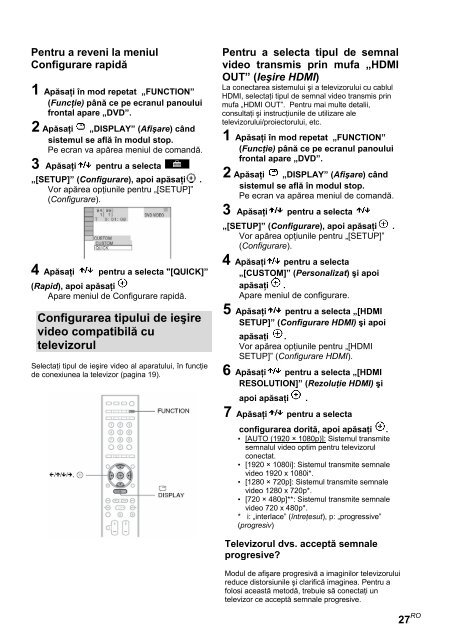Sony DAV-F200 - DAV-F200 Istruzioni per l'uso Rumeno
Sony DAV-F200 - DAV-F200 Istruzioni per l'uso Rumeno
Sony DAV-F200 - DAV-F200 Istruzioni per l'uso Rumeno
Create successful ePaper yourself
Turn your PDF publications into a flip-book with our unique Google optimized e-Paper software.
Pentru a reveni la meniul<br />
Configurare rapidă<br />
1 Apăsaţi în mod repetat „FUNCTION”<br />
(Funcţie) până ce pe ecranul panoului<br />
frontal apare „DVD”.<br />
2 Apăsaţi „DISPLAY” (Afişare) când<br />
sistemul se află în modul stop.<br />
Pe ecran va apărea meniul de comandă.<br />
3 Apăsaţi pentru a selecta<br />
„[SETUP]” (Configurare), apoi apăsaţi .<br />
Vor apărea opţiunile pentru „[SETUP]”<br />
(Configurare).<br />
4 Apăsaţi pentru a selecta "[QUICK]”<br />
(Rapid), apoi apăsaţi<br />
Apare meniul de Configurare rapidă.<br />
Configurarea tipului de ieşire<br />
video compatibilă cu<br />
televizorul<br />
Selectaţi tipul de ieşire video al aparatului, în funcţie<br />
de conexiunea la televizor (pagina 19).<br />
Pentru a selecta tipul de semnal<br />
video transmis prin mufa „HDMI<br />
OUT” (Ieşire HDMI)<br />
La conectarea sistemului şi a televizorului cu cablul<br />
HDMI, selectaţi tipul de semnal video transmis prin<br />
mufa „HDMI OUT”. Pentru mai multe detalii,<br />
consultaţi şi instrucţiunile de utilizare ale<br />
televizorului/proiectorului, etc.<br />
1 Apăsaţi în mod repetat „FUNCTION”<br />
(Funcţie) până ce pe ecranul panoului<br />
frontal apare „DVD”.<br />
2 Apăsaţi „DISPLAY” (Afişare) când<br />
sistemul se află în modul stop.<br />
Pe ecran va apărea meniul de comandă.<br />
3 Apăsaţi pentru a selecta<br />
„[SETUP]” (Configurare), apoi apăsaţi .<br />
Vor apărea opţiunile pentru „[SETUP]”<br />
(Configurare).<br />
4 Apăsaţi pentru a selecta<br />
„[CUSTOM]” (Personalizat) şi apoi<br />
apăsaţi .<br />
Apare meniul de configurare.<br />
5 Apăsaţi pentru a selecta „[HDMI<br />
SETUP]” (Configurare HDMI) şi apoi<br />
apăsaţi .<br />
Vor apărea opţiunile pentru „[HDMI<br />
SETUP]” (Configurare HDMI).<br />
6 Apăsaţi pentru a selecta „[HDMI<br />
RESOLUTION]” (Rezoluţie HDMI) şi<br />
apoi apăsaţi .<br />
7 Apăs aţi pentru a selecta<br />
configurarea dorită, apoi apăsaţi .<br />
• [AUTO (1920 × 1080p)]: Sistemul transmite<br />
semnalul video optim pentru televizorul<br />
conectat.<br />
• [1920 × 1080i]: Sistemul transmite semnale<br />
video 1920 x 1080i*.<br />
• [1280 × 720p]: Sistemul transmite semnale<br />
video 1280 x 720p*.<br />
• [720 × 480p]**: Sistemul transmite semnale<br />
video 720 x 480p*.<br />
* i: „interlace” (întreţesut), p: „progressive”<br />
(progresiv)<br />
Televizorul dvs. acceptă semnale<br />
progresive?<br />
Modul de afişare progresivă a imaginilor televizorului<br />
reduce distorsiunile şi clarifică imaginea. Pentru a<br />
folosi această metodă, trebuie să conectaţi un<br />
televizor ce acceptă semnale progresive.<br />
27 RO